Ako upraviť dokumenty Box.net pomocou Zoho
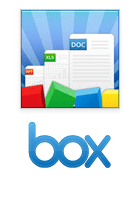
V kombinácii s krabičkou.sieťovej synchronizačnej aplikácie pre stolné počítače, je to pravdepodobne najlepšie riešenie pre flexibilné online úpravy dokumentov v cloude. Pre môj pracovný postup je Box.net + Zoho + Box Sync perfektný, pretože mi poskytuje synchronizovanú lokálnu kópiu každého dokumentu na všetkých mojich počítačoch, ktorú môžem upravovať online alebo pomocou programu Microsoft Word bez obáv z konfliktných zmien. Jediná výzva: Klient aplikácie Synchrónny box je určený len pre používateľov v oblasti Business / Premium. Zoho je však zadarmo cez platformu OpenBox.
Zoho Editor for Box.net podporuje:
- Textové a formátované dokumenty: .doc, .docx, .rtf, .odt, .sxw, .html a .txt
- Tabuľky - .xls, .xlsx, .sxc, .csv
- Prezentácie programu PowerPoint - .ppt a .pps
Postup použitia:
Krok 1
Ak ste tak ešte neurobili, zaregistrujte sa na port.net. Box.net Lite / Osobné (5 GB) je zadarmo.
Krok 2
kliknite na Otvorená krabica , ak používate staré rozhranie.

Ak ste prešli na novú verziu (s logom Box BETA), potom kliknite aplikácie.
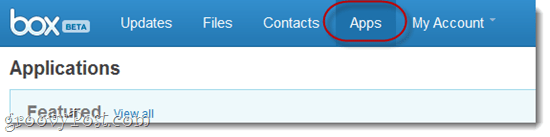
Krok 3
Vyhľadávanie pre Zoho do vyhľadávacieho poľa v pravom hornom rohu. kliknite na Zoho keď sa zobrazí vo výsledkoch vyhľadávania.
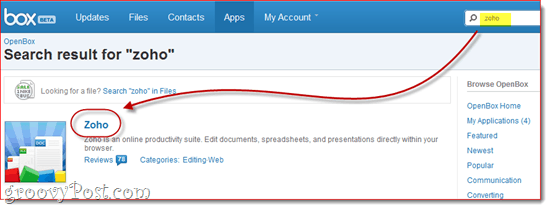
Krok 4
kliknite pridať.
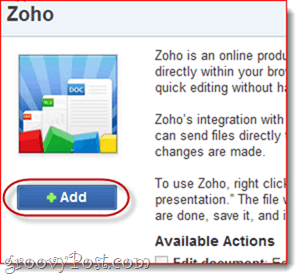
Krok 5
Skontrolujte oznámenie od spoločnosti Box.net a kliknite dobre udeliť Zoho prístup k vášmu účtu v schránke. Toto privilégium sa samozrejme použije iba na načítanie, úpravu a uloženie vašich dokumentov na váš účet Box.net.
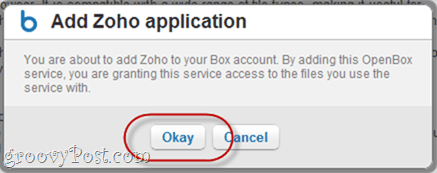
Teraz je Zoho pridaná do vášho účtu. Teraz môžete editovať existujúce dokumenty pomocou Zoho.
Krok 6
Vo svojom účte Box.net nájdite kompatibilný dokument, ktorý chcete upraviť kliknite na arrow na zobrazenie dostupných akcií. Choďte dolu do Ďalšie akcie a vyberte “Upraviť dokument“Zo zoznamu. Vedľa možnosti sa zobrazí ikona Zoho.
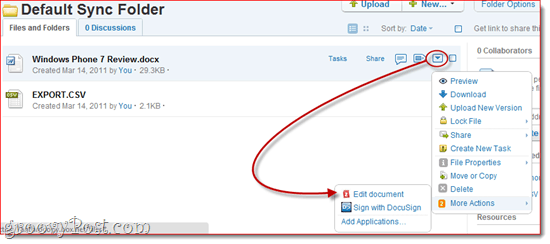
Krok 7
Box.net vás upozorní, že dokument upravíte v novom okne prehliadača pomocou editora Zoho. S tým si v poriadku. check „Nepýtaj sa ma na túto akciu“, Ak nechcete, aby sa toto dialógové okno zobrazovalo zakaždým.
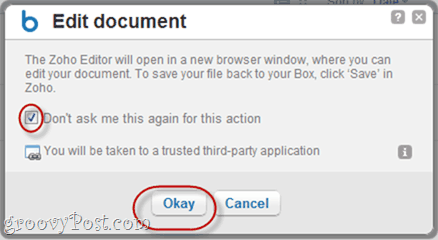
Krok 8
Upravte svoje dokumenty v okne Zoho. Po dokončení sa uistite, že ste kliknite na Uložiť ikona.
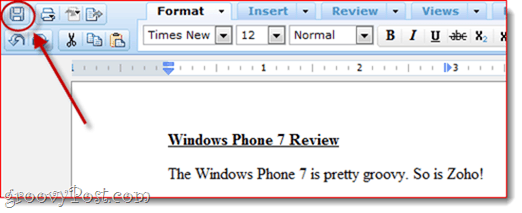
Zoho potom uloží vaše zmeny a potom ich nahrá na váš účet Box.net. Ak bude všetko v poriadku, v pravom hornom rohu sa zobrazí správa s textom „upload_ok. "
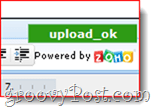
Krok 9
Box.net vás tiež upozorní, že spoločnosť Zoho zmenila.
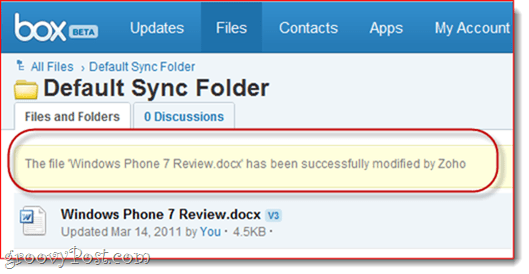
A ak máte nainštalovaný klient BoxSync, zaktualizuje sa aj vaša lokálna verzia.
záver
Zoho Editor umožňuje upravovať a ukladať Box.sieťové súbory priamo z vášho webového rozhrania Box.net. Celkovo sa mi zdá, že je o milión percent lepší ako formát .webdocs - a navyše môžete upravovať súbory balíka Microsoft Office, ktoré nemôžete robiť s editorom .webdocs Box.net. Jediným spôsobom, ako by to mohlo byť lepšie, je, ak by ste mohli automaticky ukladať súbory z vášho účtu Zoho na váš účet Box.net pre tých z nás, ktorí už program Zoho intenzívne používajú. Lopta je preto na Zoho kurte. Tím Box.net odviedol skvelú prácu pri integrácii Zoho API do svojich služieb. Nepotrebujete ani účet Zoho, aby ste mohli používať výkonný editor Zoho pre váš účet Box.net, vďaka čomu je neuveriteľne plynulý - takmer ako keby bola Zoho súčasťou natívneho rozhrania spoločnosti Box.net.










Zanechať komentár